- No es ningún secreto que encontrar errores con Juego GMod que falla al unirse al servidor puede arruinar la experiencia de cualquier jugador.
- Una solución rápida y fácil podría implicar simplemente cambiar la configuración de su antivirus.
- Limpiar tu PC y tu cuenta de Steam de archivos innecesarios también puede funcionar.
- Verifique la integridad de los archivos del juego y asegúrese de que Gary's Mod esté instalado correctamente.
![El juego GMod se bloquea al unirse al servidor [FULL FIX]](/f/cb8febe687b55f13db4f08dc609f5e08.jpg)
XINSTALAR HACIENDO CLIC EN EL ARCHIVO DE DESCARGA
Este software reparará errores informáticos comunes, lo protegerá de la pérdida de archivos, malware, fallas de hardware y optimizará su PC para obtener el máximo rendimiento. Solucione problemas de PC y elimine virus ahora en 3 sencillos pasos:
- Descargar la herramienta de reparación de PC Restoro que viene con tecnologías patentadas (patente disponible aquí).
- Hacer clic Iniciar escaneo para encontrar problemas de Windows que podrían estar causando problemas en la PC.
- Hacer clic Repara todo para solucionar problemas que afectan la seguridad y el rendimiento de su computadora
- Restoro ha sido descargado por 0 lectores este mes.
Más y más jugadores han estado buscando en los foros con la esperanza de una respuesta y soluciones a por qué Garry's Mod se bloquea cuando se unen a la servidor.
Como cualquier otro juego, los problemas pueden ocurrir por una variedad de razones, desde ejecutar demasiados programas en segundo plano hasta configuraciones incorrectas del juego o debido al caché del juego.
Debido a que GMod no es una excepción, es probable que encuentre fallas, así que pruebe nuestras soluciones a continuación para solucionarlo.
¿Qué hacer si el juego GMod falla al unirse al servidor?
1. Darse de baja
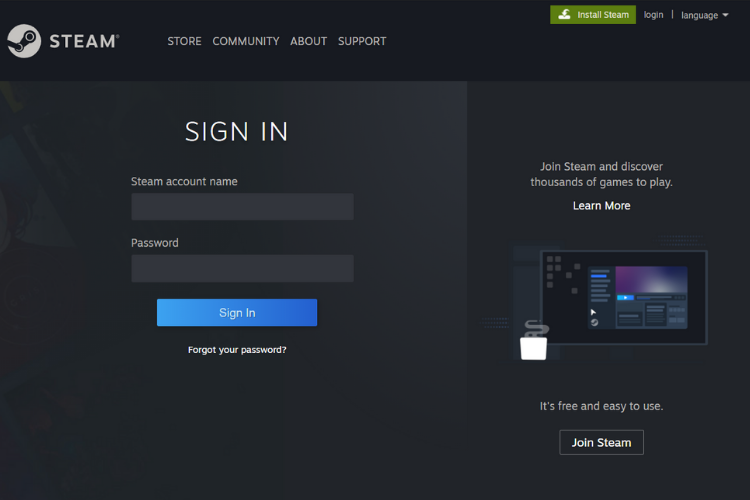
- Inicie sesión en su cuenta de vapor.
- Abre el Archivos suscritos página en el Taller.
- Aquí, te recomendamos darte de baja de todo.
- Desplácese hasta la parte inferior de la página y busque la opción para mostrar 30 archivos a la vez.
- presione el Ctrl + Mayús + Jatajo de teclado al mismo tiempo para abrir la consola.
- Sujetar Control + V y pegue este código en la Consola: (función() .jQuery ('. Btn_gris_negro’). Mapa (función)-this.click()-)-) ()
- Presionar Ingresar completar.
- Utilice este método varias veces para eliminar todos los complementos si tiene más de 30.
2. Eliminar todos los complementos

- Navegar a:
C: Archivos de programa (x86) SteamsteamappscommonGarrysModgarrysmodaddons - Seleccione y elimine todo en la carpeta de complementos.
3. reinstalar el juego

- Ve a la Barra de búsqueda, tipo Panel de control entonces golpea Ingresar.
- Seleccione Desinstalar un programa por debajo Programas.
- Localice el Mod de Gary, haga clic con el botón derecho y seleccione Desinstalar.
- Una vez que se complete el proceso, reinicie su PC.
- Ahora intente instalar el juego nuevamente y vea si puede unirse al servidor.
También puede intentar eliminar GMod de su computadora usando una herramienta dedicada que escaneará y eliminará automáticamente todo el repositorio y los archivos innecesarios de su computadora en cuestión de segundos.

Desinstalador IObit 10 PRO
¡Con IObit Uninstaller Pro es fácil eliminar aplicaciones y limpiar sus sobras por completo!
4. Verifica la integridad de los archivos de tu juego
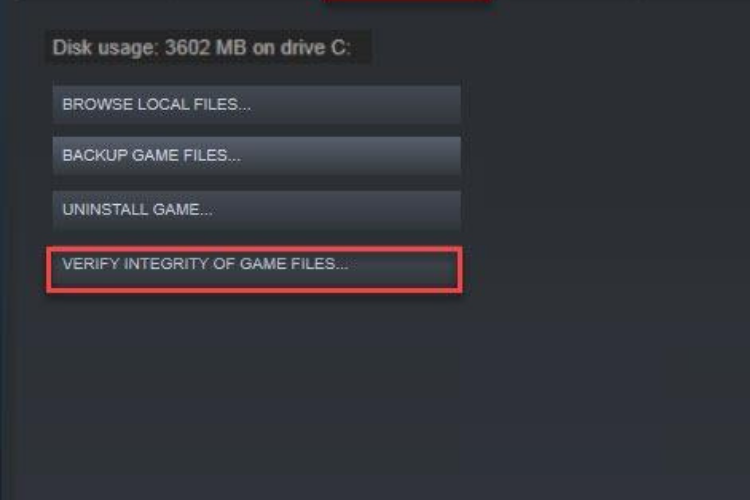
- Abre Steam y haz clic en el Biblioteca pestaña.
- Haga clic con el botón derecho en Gary's Mod y vaya a Propiedades.
- Haga clic en Archivos locales y luego en Verificar la integridad de los archivos del juego.
- Esto verificará si hay archivos perdidos o dañados y los volverá a descargar.
- Espera a que termine el proceso.
- Vuelva a iniciar GMod.
5. Apague su cortafuegos
Debido a que el software antivirus a menudo interfiere con Steam, puede provocar varios problemas, desde problemas de conexión hasta juegos que no se inician correctamente.
Siendo que los juegos en Steam no tienen virus, o de lo contrario estarían fuera del mercado, el cortafuegos puede causar que GMod se bloquee cada vez que te unes al servidor.
Simplemente configure su firewall en Modo de juego o apáguelo por completo antes de iniciar Steam y debería estar bien.
6. Desmontar Team Fortress 2
1. Al principio, abre Gary's Mod.
2. En la parte inferior derecha, haga clic en el controlador.
3. Desplázate hacia abajo hasta que encuentres Team Fortress 2.
4. Asegúrese de que la casilla al lado no esté marcada.
5. Ahora reinicie GMod.
Si estás interesado en tener la mejor experiencia posible al jugar a GMod, consulta nuestro artículo y descubre todo lo que hay que saber sobre arreglando los problemas de Garry's Mod en Windows 10.
Ahora debería poder unirse al servidor y jugar el juego sin problemas. Para notas de agradecimiento o preguntas, solo use la sección de comentarios a continuación.
 ¿Sigues teniendo problemas?Solucionarlos con esta herramienta:
¿Sigues teniendo problemas?Solucionarlos con esta herramienta:
- Descarga esta herramienta de reparación de PC calificado como Excelente en TrustPilot.com (la descarga comienza en esta página).
- Hacer clic Iniciar escaneo para encontrar problemas de Windows que podrían estar causando problemas en la PC.
- Hacer clic Repara todo para solucionar problemas con tecnologías patentadas (Descuento exclusivo para nuestros lectores).
Restoro ha sido descargado por 0 lectores este mes.


